Résoudre les problèmes de performances de rapports dans Power BI
Cet article fournit des conseils qui permettent aux développeurs et aux administrateurs de résoudre les problèmes de performances de rapport lentes. Il concerne les rapports Power BI ainsi que les rapports paginés Power BI.
Les rapports lents peuvent être identifiés par les utilisateurs de rapports confrontés à des rapports lents à charger ou à mettre à jour lors de l’interaction avec des segments ou d’autres fonctionnalités. Lorsque les rapports sont hébergés sur une capacité Premium ou une capacité Fabric, il est également possible d’identifier les rapports lents en surveillant l’application Métriques de capacité Microsoft Fabric. Cette application vous permet de surveiller l’intégrité et la capacité de votre abonnement Power BI Premium.
Important
Cet article fait parfois référence à Power BI Premium ou à ses abonnements de capacité (références SKU P). Sachez que Microsoft regroupe actuellement des options d’achat et met hors service les références SKU Power BI Premium par capacité. Les clients nouveaux et existants doivent plutôt envisager l’achat d’abonnements de capacité Fabric (références SKU F).
Pour plus d’informations, consultez l’article Importante mise à jour à venir des licences Power BI Premium et la FAQ sur Power BI Premium.
Suivre les étapes de l’organigramme
Utilisez l’organigramme suivant pour mieux comprendre la cause du ralentissement des performances et déterminer la mesure à prendre.
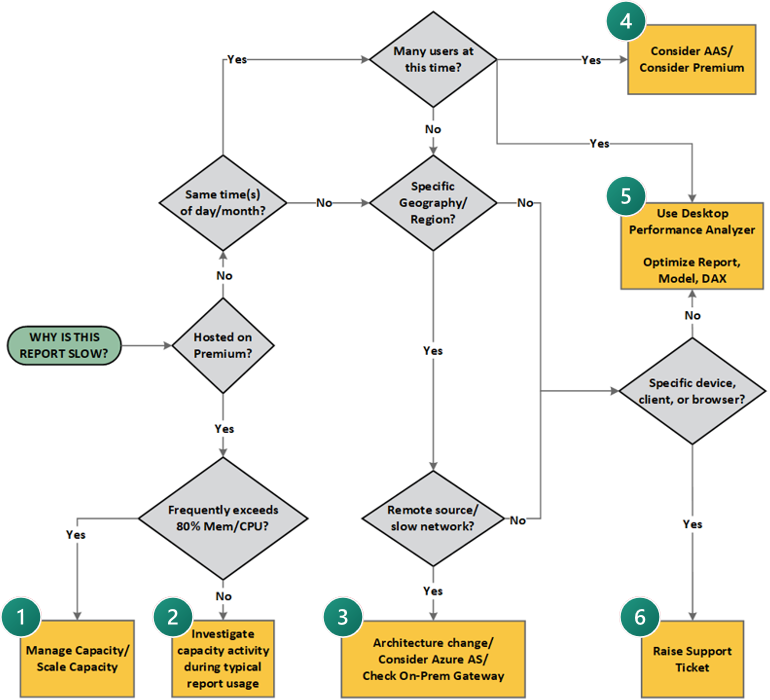
Il y a six indicateurs de fin de l’organigramme, chacun décrivant une mesure à prendre :
| Indicateur de fin | Action(s) |
|---|---|
 |
• Gérer la capacité. • Mettre à l’échelle la capacité. |
 |
• Examiner l’activité de capacité pendant l’utilisation des rapports classiques. |
 |
• Modification de l’architecture. • Tenir compte d’Azure Analysis Services. • Vérifier la passerelle locale. |
 |
• Tenir compte d’Azure Analysis Services. • Tenir compte de Power BI Premium. |
 |
• Utiliser l’analyseur de performances Power BI Desktop. • Optimiser le rapport, le modèle ou DAX. |
 |
• Créer un ticket de support. |
Effectuer une action
Il faut tout d’abord comprendre si le rapport lent est hébergé sur une capacité Premium.
Capacité Premium
Lorsque le rapport est hébergé sur une capacité Premium, utilisez l’application Métriques de capacité Microsoft Fabric pour déterminer si la capacité d’hébergement de rapports dépasse souvent les ressources de la capacité. En cas de pression sur les ressources, il peut être temps de gérer ou de mettre à l’échelle la capacité (indicateur de fin de l’organigramme 1). Lorsqu’il existe des ressources adéquates, examinez l’activité de la capacité pendant l’utilisation des rapports classiques (indicateur de fin de l’organigramme 2).
Capacité partagée
Lorsque le rapport est hébergé sur une capacité partagée, il n’est pas possible de surveiller l’intégrité de la capacité. Vous devez adopter une approche d’investigation différente.
Tout d’abord, déterminez si le ralentissement des performances se produit à des moments spécifiques du jour ou du mois. Si c’est le cas et que de nombreux utilisateurs ouvrent le rapport à ces moments, envisagez deux options :
- Augmentez le débit des requêtes en migrant le modèle sémantique (précédemment appelé jeu de données) vers Azure Analysis Services ou vers une capacité Premium (indicateur de fin de l’organigramme 4).
- Utilisez l’Analyseur de performances Power BI Desktop pour découvrir comment se comportent chacun des éléments de votre rapport, tels que les visuels et les formules DAX. Il est particulièrement utile de déterminer si les problèmes de performances sont dus à la requête ou au rendu visuel (indicateur de fin de l’organigramme 5).
S’il n’y a pas de modèle de temps, vérifiez ensuite si les performances lentes sont limitées à une zone géographique ou à une région spécifique. Si c’est le cas, il est probable que la source de données est distante et que la communication réseau est lente. Dans ce cas, prenez en compte les éléments suivants :
- Modification de l’architecture à l’aide d’Azure Analysis Services (indicateur de fin d’organigramme 3).
- Optimisation des performances de la passerelle de données locale (indicateur de fin d’organigramme 3).
Enfin, si vous constatez qu’il n’existe pas de modèle de temps et que les performances sont lentes dans toutes les régions, vérifiez si les performances sont lentes sur des appareils, des clients ou des navigateurs web spécifiques. Si ce n’est pas le cas, utilisez l’analyseur de performances Power BI Desktop comme décrit plus haut pour optimiser le rapport ou le modèle (indicateur de fin d’organigramme 5).
Lorsque vous constatez que des appareils, des clients ou des navigateurs web spécifiques contribuent au ralentissement des performances, nous vous recommandons de créer un ticket de support via la page de support Power BI (indicateur de fin de l’organigramme 6).
Contenu connexe
Pour plus d’informations sur cet article, consultez les ressources suivantes :
- Conseils sur Power BI
- Feuille de route d’adoption de Fabric
- Surveillance des performances des rapports
- Analyseur de performances
- Vous avez des questions ? Essayez d’interroger la communauté Power BI
- Vous avez des suggestions ? Envoyez-nous vos idées pour améliorer Power BI
Commentaires
Prochainement : Tout au long de l'année 2024, nous supprimerons progressivement les GitHub Issues en tant que mécanisme de retour d'information pour le contenu et nous les remplacerons par un nouveau système de retour d'information. Pour plus d’informations, voir: https://aka.ms/ContentUserFeedback.
Soumettre et afficher des commentaires pour